LB イメージバックアップ では、バックアップ先として「USBメモリ」も使用可能の記事を以前ご案内しました。バックアップイメージをリムーバブルディスクへ保存する
この場合、バックアップイメージはUSBメモリにあっても、復元時には起動CDが別途必要でした。(LB イメージバックアップ 10では、製品CDがPE版の起動CDを兼ねてました)
しかしながら、LB イメージバックアップ 11 proやLB パーティションワークス15では、PE版の復元用起動USBメモリが作成できます。またUSBメモリも最近は、容量64GB、128GB等が手に届く価格となり、バックアップデータが全て保存可能になってきました。
つまり「復元用起動USBメモリ」に容量があればバックアップ先として使用できるのではないか!という事となります。
起動可能媒体にバックアップデータを保存するのは、バックアップ先をCD/DVD/BRの場合だけでしたが、DVDでも容量が4.2GBですし、BRに至っては読み込み可能の内蔵ドライブが普及率100%にはまだ、遠い様子です。でもUSBポートがないパソコンはありません!
やってみました!
■用意したもの
USBメモリ 64GB。LB イメージバックアップ 11 pro。とLB イメージバックアップ 11 proのブートメディアビルダー。Windowsパソコンには「ADK」または「AIK」をインストール済み。
■手順
- 「ADK」または「AIK」インストール済み環境に「LB イメージバックアップ 11 proのブートメディアビルダー」をインストールします。
- 「LB イメージバックアップ 11 proのブートメディアビルダー」で、USBメモリを起動デバイスとして作成、中のデータは全て削除されますので注意します。
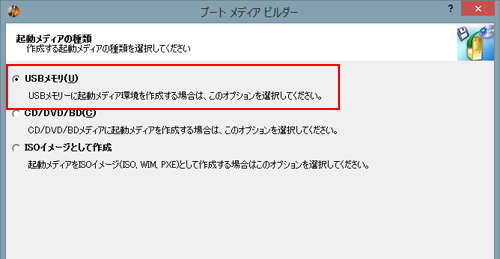
- 念の為、USBメモリからの起動が可能か、動作確認します。(こちらは東芝の起動メニューでUSB起動を指定しています)。ちゃんと起動して「復元」メニューが表示できることを確認しました。
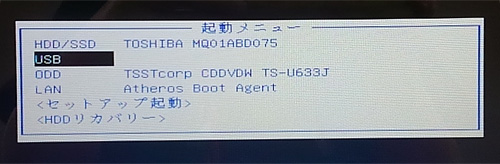
- 「Windows」環境に戻り、インストールした「LB イメージバックアップ 11 pro」でバックアップ先をUSBメモリのドライブに指定してバックアップを実施します。
- バックアップ完了後、このメモリで起動して「復元」を試してみました。問題なく復元できて起動しました。
- USBメモリは3.0対応がお勧めです。2.0ポートだとバックアップも、復元も時間がかかります。
■注意点
起動デバイスとして作成時にはデータを全て消しますので、バックアップを先に実施するとバックアップデータが削除されてしまう為、作成順を間違えない様にします。また、せっかく作成しても「USBメモリ起動未対応」環境では起動CDが必要になります。USB起動の動作確認はしておきましょう!